
Eseguire del codice in un libro di playground in Swift Playgrounds su iPad
Quando vuoi visualizzare il risultato del tuo codice, devi eseguirlo. Se il libro di playground ha una vista interattiva, questa può mostrare il risultato del codice in esecuzione. In alcuni playground, possono essere presenti delle icone del risultato sulla destra del codice mentre è in esecuzione, che puoi toccare per visualizzare il valore dei risultati.
Se il codice ha un'istruzione di stampa, puoi visualizzarne l'output nella console toccando ![]() dopo aver eseguito il codice.
dopo aver eseguito il codice.
Se vuoi visualizzare il flusso del tuo codice in esecuzione o eseguire il debug puoi fare in modo che Swift Playgrounds evidenzi ogni riga mano a mano che viene eseguita, così da aiutarti a identificare il punto in cui si verificano eventuali problemi.
Eseguire il codice
Nell'app Swift Playgrounds
 su iPad, tocca “Esegui codice”.
su iPad, tocca “Esegui codice”. Se sul lato destro sono presenti delle istruzioni, quando tocchi “Esegui codice” esse scorreranno verso il basso per consentirti di visualizzare l'esecuzione del codice nella vista interattiva. Quando tocchi Interrompi, le istruzioni scorreranno di nuovo verso l'alto.
Per eseguirlo di nuovo, tocca di nuovo “Esegui codice”. (Se è già in esecuzione, tocca Interrompi, quindi tocca “Esegui codice”).
Se il codice non può essere eseguito e all'interno di esso viene mostrato un punto colorato, consulta Se il codice contiene errori.
Evidenziare il codice o modificare la velocità di animazione
Quando esegui il codice in un libro di playground nell'app Swift Playgrounds ![]() su iPad, puoi eseguire una delle operazioni descritte di seguito:
su iPad, puoi eseguire una delle operazioni descritte di seguito:
Evidenziare il codice durante l’esecuzione: tocca
 , quindi scegli “Analizza codice”.
, quindi scegli “Analizza codice”. Per evidenziare il codice più lentamente, scegli “Analizza lentamente”.
Modificare la velocità dell’animazione nella vista interattiva: in alcune pagine di playground, puoi eseguire il codice più velocemente toccando
 , quindi scegliendo “Esegui al massimo della velocità” o “Esegui più velocemente”.
, quindi scegliendo “Esegui al massimo della velocità” o “Esegui più velocemente”. Per tornare alla velocità di esecuzione di default, tocca “Esegui codice”.
Visualizzare un risultato dopo aver eseguito il codice
In alcuni playground nell'app Swift Playgrounds ![]() su iPad, sulla destra del codice vengono mostrate delle icone dei risultati. L’icona del risultato cambia in base al tipo di informazioni che contiene. Ad esempio, se assegni “Ciao playground” a una variabile di stringa ed esegui il codice, ti verrà mostrata un'icona del risultato con la scritta “abc”.
su iPad, sulla destra del codice vengono mostrate delle icone dei risultati. L’icona del risultato cambia in base al tipo di informazioni che contiene. Ad esempio, se assegni “Ciao playground” a una variabile di stringa ed esegui il codice, ti verrà mostrata un'icona del risultato con la scritta “abc”.
Esegui una delle seguenti azioni:
Per visualizzare il valore del risultato, tocca l'icona.
Per visualizzare il risultato mentre lavori nel codice, tocca l'icona, quindi tocca “Aggiungi visore”.
Per rimuovere il visore, tocca l’icona del risultato, quindi tocca “Rimuovi visore”.
Per impedire di visualizzare il risultato, tocca
 e disattiva “Abilita risultati”.
e disattiva “Abilita risultati”.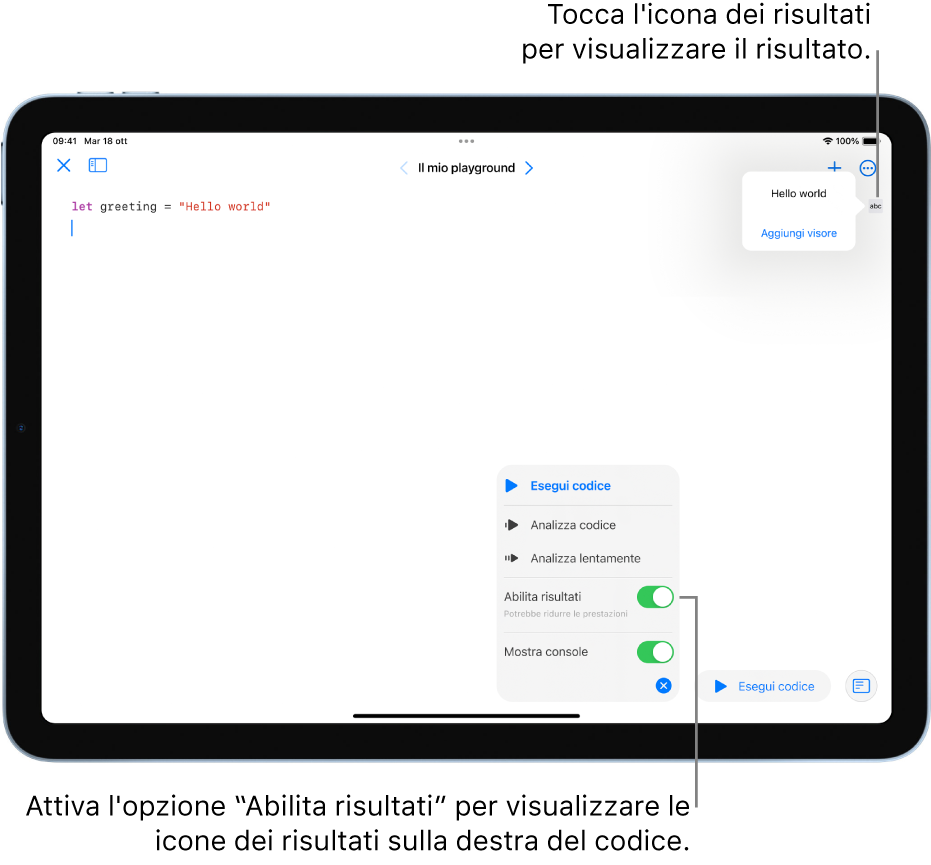
Visualizzare feedback o suggerimenti per il codice
In alcuni libri di playground, dopo aver eseguito il codice potrebbe apparire un messaggio che dà consigli o suggerimenti su cosa fare successivamente.
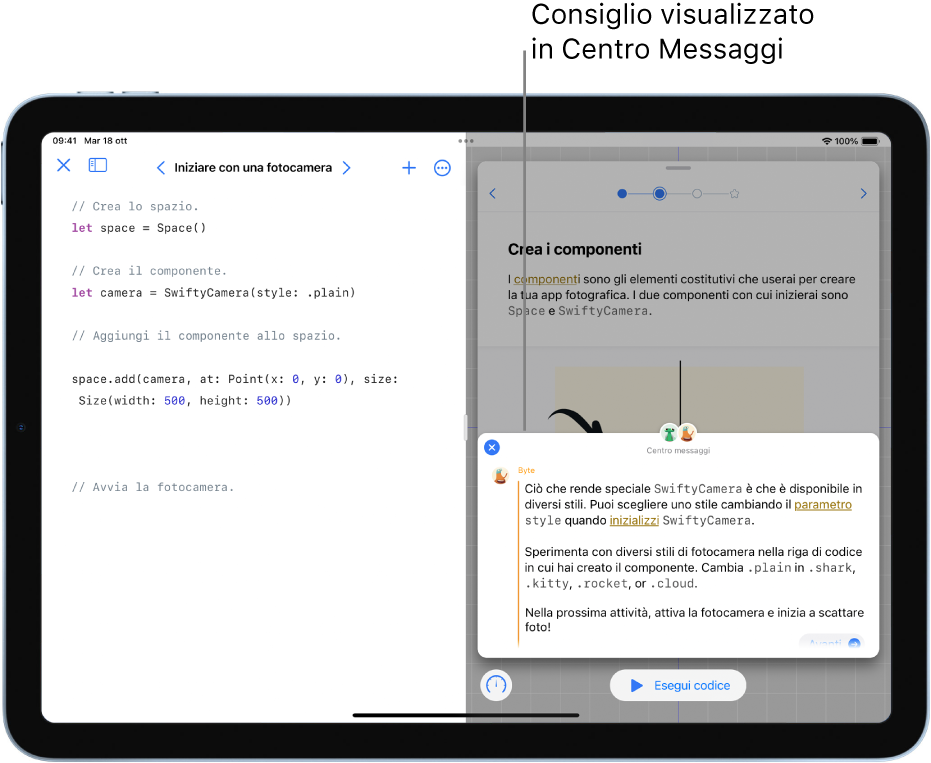
Per chiudere il messaggio quando hai terminato di consultarlo, tocca ![]() . Puoi anche toccare Avanti (o un altro pulsante che potrebbe apparire) per proseguire. Puoi riaprire il messaggio toccando
. Puoi anche toccare Avanti (o un altro pulsante che potrebbe apparire) per proseguire. Puoi riaprire il messaggio toccando ![]() .
.
Suggerimento: se dopo aver eseguito il codice appare ![]() , puoi toccarlo per aprire la console e visualizzare l'output di eventuali istruzioni di stampa nel tuo codice. Se su
, puoi toccarlo per aprire la console e visualizzare l'output di eventuali istruzioni di stampa nel tuo codice. Se su ![]() appare un punto, significa che è presente un nuovo output non letto nella console. Per chiudere la console, tocca di nuovo
appare un punto, significa che è presente un nuovo output non letto nella console. Per chiudere la console, tocca di nuovo ![]() . (Il pulsante Console non viene mostrato in tutti i playground).
. (Il pulsante Console non viene mostrato in tutti i playground).
Se il codice contiene errori
Se il codice del tuo libro di playground non può essere eseguito in Swift Playgrounds ![]() su iPad, viene mostrato un punto colorato accanto alla riga di codice contente un problema.
su iPad, viene mostrato un punto colorato accanto alla riga di codice contente un problema.
Tocca il punto per visualizzare una spiegazione del problema ed eventuali suggerimenti su come risolverlo.
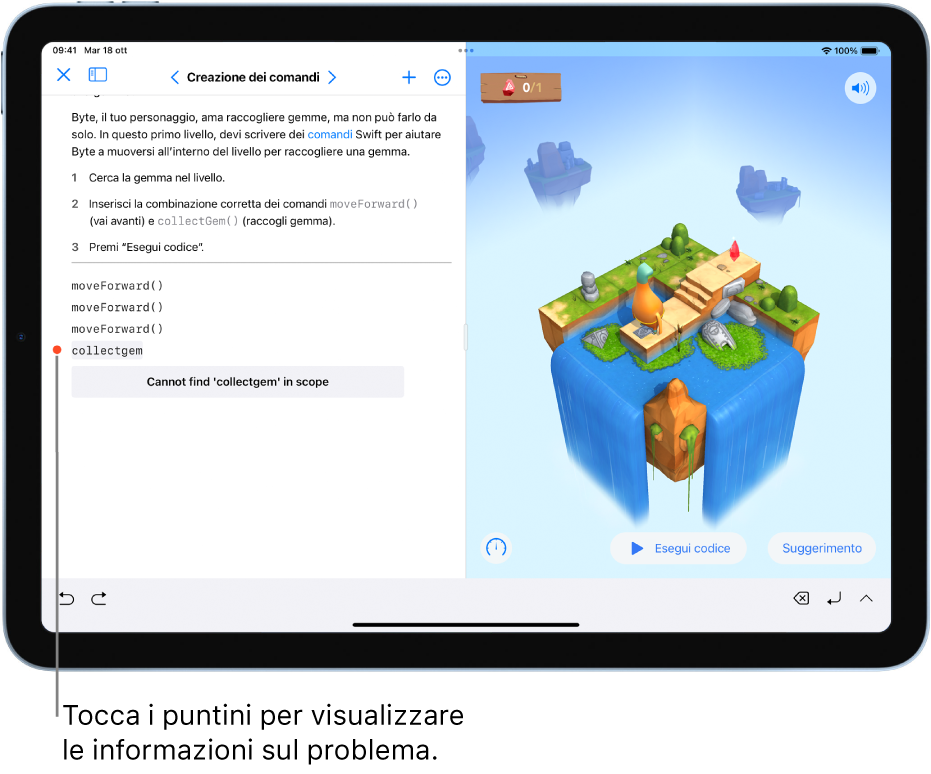
Per inizializzare il playground dopo aver inserito ed eseguito del codice, consulta Inizializzare un playground.